Desktop CentralサーバーをAWS上に構築する方法
作成日:2020年4月20日 | 更新日:2021年4月23日
この記事では、Desktop CentralをAWSのEC2インスタンスに構築する方法について説明しています。
Desktop CentralをAWS上に構築する方法
Desktop Centralは、オンプレミス型のエンドポイント管理製品ですが、パブリッククラウド上にDesktop Centralサーバーを構築することも可能です。以下では、Amazon Web ServicesのEC2インスタンスにDesktop Centralサーバーを構築する手順について説明しています。
EC2インスタンスについては、Amazon社のこちらの説明をご覧ください。
必要条件
- インスタンスが、Desktop Centralのシステム要件を満たしていること
- インスタンスのパブリックIP/DNSがファイアウォール等にブロックされておらず、すべての管理対象PCからアクセス可能なこと
- Amazon Security GroupでDesktop Centralのポートを開放し、管理対象PCとの通信が実行可能なこと
- (AWSマーケットプレイスでDBホストされているDBを使用する場合)SQLサーバーのシステム要件を満たすこと
設定手順
Amazon Web Servicesにてインスタンスを契約後、以下の手順を実行することで、インスタンス上にDesktop Centralをインストールできます。
1. AWSコンソールにログイン
- AWSアカウントを作成し、Amazon Web servicesにアクセスしてサインアップします。
- マネジメントコンソール > すべてのサービス > コンピューティング > EC2を選択します。
- EC2コンソール > インスタンス > インスタンスの作成 をクリックします。
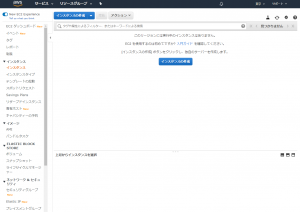
2. EC2インスタンスを作成
必要に応じて、AWSのEC2入門ガイド(英語)をご確認ください。
- OSの選択
ステップ 1: Amazon マシンイメージ (AMI) において、Desktop Central Serverに適したWindows Server OSを選択します。

- インスタンスタイプの選択
ステップ 2: インスタンスタイプの選択において、管理対象の規模に応じたDesktop Centralのサーバー要件を満たすインスタンスタイプを選択し、[次のステップ:インスタンスの詳細の設定] をクリックします。
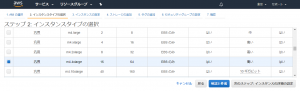
- インスタンスの詳細の設定
ステップ 3: インスタンスの詳細の設定において、特に自動割り当てパブリック IPを有効にします。必要に応じてその他の項目を設定します。完了後、[次のステップ: ストレージの追加] をクリックします。
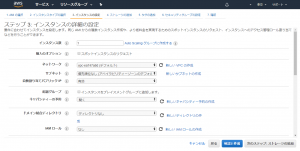
- ストレージの追加
ステップ 4: ストレージの追加において、必要なストレージを追加します。サーバーサイジングについてはこちらのナレッジをご覧ください。完了後、[次のステップ:タグの追加]をクリックします。
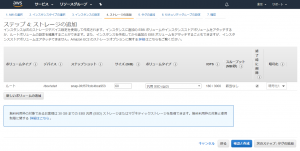
- タグの追加
ステップ 5: タグの追加では、[タグの追加]をクリックしてタグを追加します。例えば、以下のように設定します。
キー: Name
値: Desktop-Central
入力後、[次のステップ:セキュリティグループの設定]をクリックします。
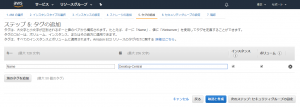
- セキュリティグループの設定
ステップ 6: セキュリティグループの設定では、必要なポートの通信を許可するよう設定します。入力後、確認と作成をクリックします。 - インスタンスの起動
ステップ 7: インスタンス作成の確認において、内容を確認後に[起動]をクリックします。
3. インスタンスへ接続
AWSインスタンスにリモート接続します。
4. Desktop Centralのダウンロード
Desktop Centralの評価版をダウンロードし、インストールします。
5. Desktop Centralを起動しアクセス
Desktop Centralショートカットをダブルクリックすることで起動します。起動完了後は、Webブラウザーに< パブリックIP >:8020と入力してDesktop Centralコンソールにアクセスします。
以上でDesktop Centralサーバーのインストールが完了します。続いて、すべての管理対象PCにエージェントをインストールします。詳細はエージェントのインストールをご覧ください。
パブリックIPアドレスを用いてAWS上のDesktop Centralにアクセスする場合、インスタンスが停止するごとにIPアドレスが変わります。
Desktop Centralは固定IPでの運用を推奨しており、Elastic IPを設定することを推奨いたします。
Elastic IPについては、Amazon社のこちらをご覧ください。
本記事は、以下の英語情報を参考に作成されています。
Desktop Central is now available on AWS Market Place
Steps to install DC at AWS